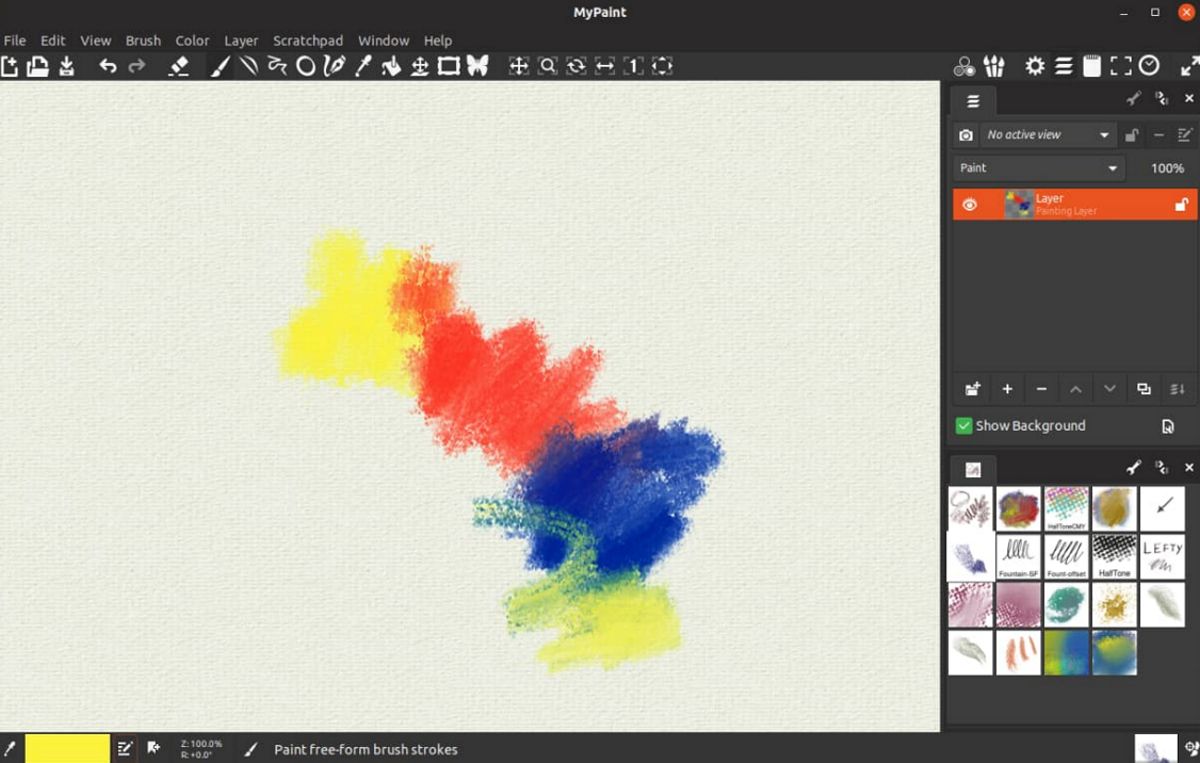
Dopo quattro anni di sviluppo, Pubblicata la nuova versione del programma specializzato per la pittura digitale MyPaint 2.0.0. Questa nuova versione si è affermata come un nuovo ramo stabile da quando è stato fatto un grande salto, dalla versione 1.3 alla nuova 2.0.
Per chi non lo sa la mia vernice, dovrebbero sapere che questo è un'applicazione multipiattaforma open source e scritto gratuitamente in C, C ++ e Python e che il suo codice è rilasciato dalla GPL v2 utilizzato per illustrare e disegnare con una tavoletta digitale per sfruttare al meglio questa applicazione, anche se è anche possibile dipingere e disegnare con il mouse
Ha un'interfaccia semplice, dove a quasi tutte le funzioni di disegno di base viene assegnata una scorciatoia da tastiera, rendendo più veloce l'accesso agli strumenti. Inoltre lo so puoi nascondere l'intera interfaccia grafica e concentrare tutta l'attenzione sul disegno, senza essere distratto con pulsanti o paddle non necessari o complessi.
Principali novità di MyPaint 2.0
In questa nuova versione di MyPaint 2.0 per impostazione predefinita, vengono utilizzate la composizione lineare e la miscelazione spettrale (modalità pigmento), che sono molto adatti per creare lavori che simulano l'uso di materiali e strumenti tradizionali.
Poiché i nuovi metodi non sono privi di inconvenienti, come il degrado delle prestazioni, la complicazione della fusione dei livelli e la violazione della portabilità; La modalità di compatibilità di MyPaint 1.x è disponibile nelle impostazioni e nella finestra di dialogo Apri file.
Quando è selezionata questa modalità, lla fusione spettrale è disabilitata e per impostazione predefinita vengono utilizzati i livelli normali invece dei livelli pigmentati, consentendo di aprire i file creati nelle versioni precedenti che hanno un aspetto diverso in MyPaint 2.
a parte quello ora la rotazione e il ridimensionamento della tela influiscono sulla forma delle pennellate. Il nuovo comportamento di ombreggiatura ricorda l'azione quando la carta viene girata di fronte all'artista (in precedenza, l'ombreggiatura veniva eseguita come se l'artista stesse ruotando insieme al foglio). Allo stesso modo, una modifica del livello di zoom influisce sui parametri di ombreggiatura, come se un pezzo di carta fosse stato ingrandito davanti all'artista.
Anche sProponiamo molti nuovi parametri del pennello (offset, sfocatura avanzata, posterizzazione, impostazioni dei pigmenti) e funzionalità di input del pennello (angolo di attacco, raggio base, livello di zoom, ecc.). Sono proposte ulteriori modalità di disegno simmetrico: verticale, verticale + orizzontale, rotazionale, fiocco di neve.
Lo strumento di riempimento è stato migliorato, Aggiunto riempimento a scorrimento, ombreggiatura, rilevamento di spazi vuoti. E anche si noti che il supporto completo è fornito per Python3 e la transizione all'utilizzo della libreria PyGI (PyGObject) invece di PyGTK è completata.
Tra le altre modifiche che si distinguono:
- Aggiunte build di AppImage.
- Nuova funzionalità di importazione dei livelli.
- Lingua dell'interfaccia configurabile nelle preferenze dell'utente.
- Fondi raggruppati ottimizzati per le dimensioni.
- Risolti molti bug, blocchi e altri fastidi.
- Possibilità di emulare input con tasti modificatori.
- Supporto per input rotazione canna.
- La prestazione del riempimento di piena è stata migliorata.
- Aggiunta compensazione, dissolvenza e rilevamento di spazi vuoti a Floodfill.
Come installare Mypaint su Linux?
Se sei interessato a installare questa applicazione sul tuo sistema, puoi farlo seguendo le istruzioni che condividiamo di seguito.
Per coloro che sono utenti di Ubuntu, Debian o qualsiasi derivato di questi dal terminale (che puoi aprire con la combinazione di tasti Ctrl + Alt + T) e in esso digitiamo
sudo add-apt-repository ppa:achadwick/mypaint-testing -y
Fatto questo ora aggiorneremo il nostro elenco di pacchetti con:
sudo apt-get update
Infine digiteremo il seguente comando per installare l'applicazione:
sudo apt-get install mypaint
Installazione da FlatHub
Se non vuoi aggiungere alcun repository al tuo sistema e ti piacciono i pacchetti Flatpak, dovresti sapere che MyPaint ha un tale pacchetto.
Solo da installare Devi avere il supporto per installare questo tipo di applicazione sul tuo computer ed eseguire il seguente comando:
flatpak install flathub org.mypaint.MyPaint
E nel caso in cui non riesci a trovare il programma di avvio dell'applicazione nel menu dell'applicazione, puoi eseguire MyPaint dal terminale con:
flatpak run org.mypaint.MyPaint
Installazione da AppImage
Infine, un altro metodo di installazione è con l'aiuto di AppImage, che possiamo scaricare digitando il seguente comando:
wget https://github.com/mypaint/mypaint/releases/download/v2.0.0/MyPaint-v2.0.0.AppImage
Diamo permessi con:
sudo chmod +x MyPaint-v2.0.0.AppImage
E eseguono l'applicazione con:
./MyPaint-v2.0.0.AppImage
Ottimo se è per tavolette grafiche!